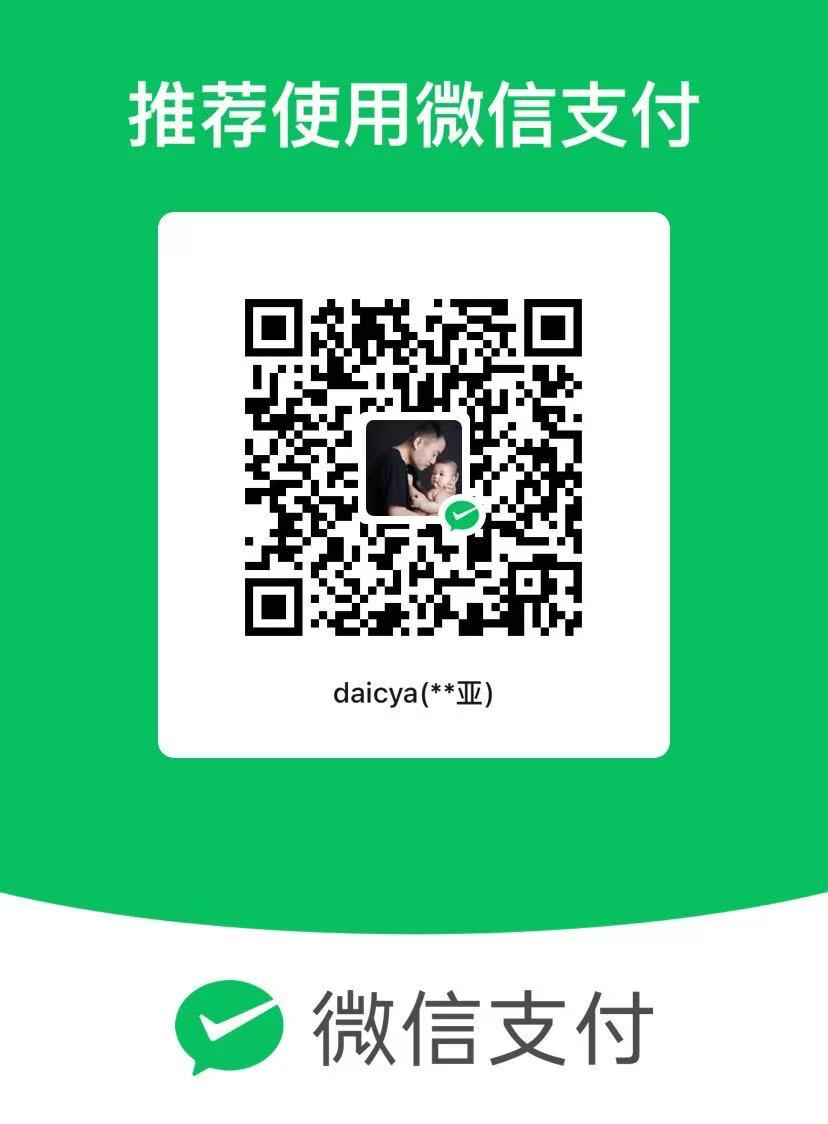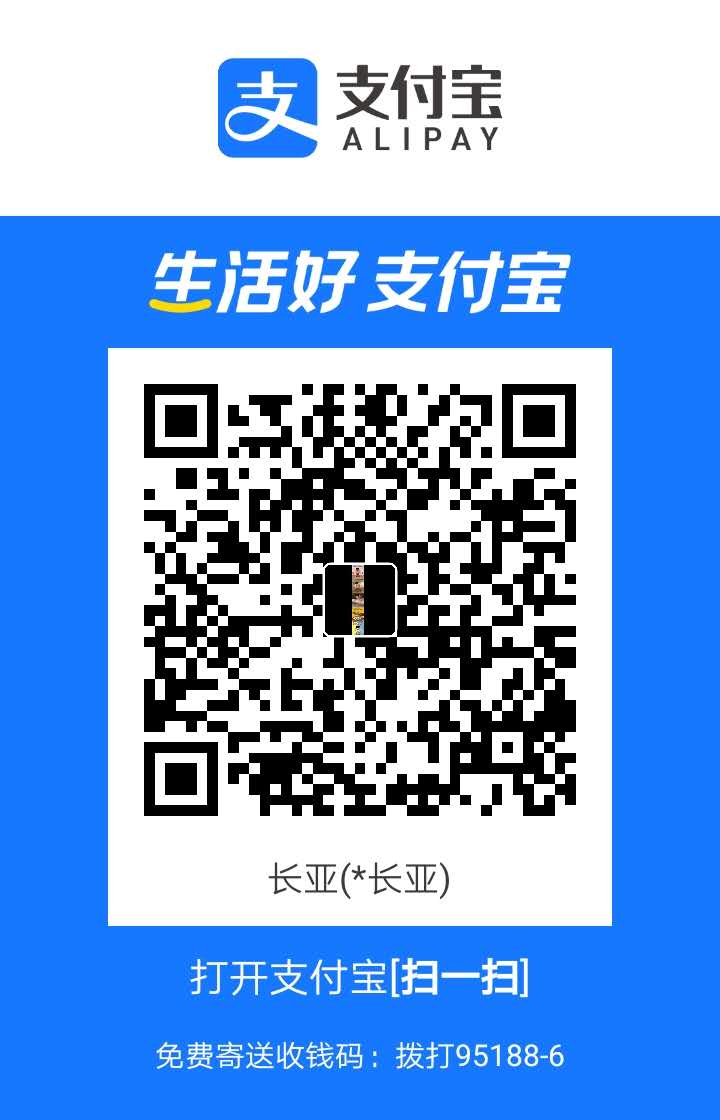3分钟入门Maven:项目构建与管理的神器
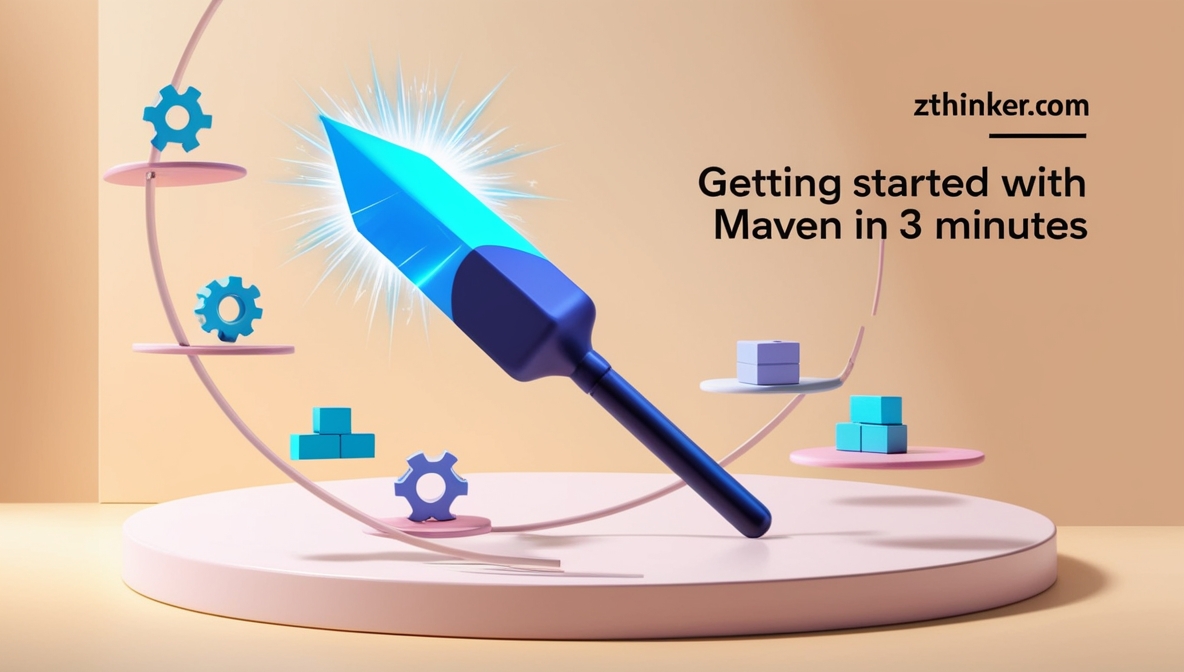
3分钟入门Maven:项目构建与管理的神器
代长亚在Java项目开发的世界里,构建和管理项目是至关重要的环节。今天,就让我们用短短3分钟时间,快速入门Maven这个强大的项目构建和管理工具,它将为我们的开发之旅带来诸多便利和惊喜,让我们能够更加高效地打造出优质的项目。
一、Maven:项目管理的得力助手(30秒)
(一)功能概述
Maven就像是一位全方位的项目管家,提供了丰富的功能来助力我们管理项目的方方面面。它能够自动化地处理项目构建过程,从源代码的编译、测试,到最终的打包和部署,每一步都有条不紊。同时,它还能帮助我们管理项目文档,生成详细的报告,让项目的信息清晰明了。
(二)优势亮点
- 规范化流程:为项目开发制定了一套标准的流程,确保每个项目都按照规范进行构建和管理,提高了项目的可维护性和可扩展性。
- 高效自动化:自动化执行各种任务,如依赖管理、构建过程等,大大节省了开发人员的时间和精力,让我们能够专注于核心业务逻辑的实现。
- 强大的依赖管理:轻松管理项目所需的各种依赖库,自动下载并解决依赖冲突,确保项目的稳定性和兼容性。
(三)适用场景
无论是小型的个人项目,还是大型的企业级应用开发,Maven都能发挥其独特的优势,成为项目成功的有力保障。
二、核心概念解析(50秒)
(一)Pom(Project Object Model)
Pom是Maven工作的核心基础,它以一个XML文件(pom.xml)的形式存在于项目的根目录下。这个文件就像是项目的“蓝图”,包含了项目的详细信息和构建所需的配置。
- 关键元素解读
- modelVersion:确保使用稳定的对象模型版本,一般无需修改,除非Maven开发者进行了升级。
- groupId:项目创建团体或组织的唯一标识符,通常采用域名倒写的方式,例如
org.apache.maven.plugins就是为所有Maven插件预留的。 - artifactId:项目artifact唯一的基地址名。
- packaging:指定artifact的打包方式,如
jar、war、ear等,默认为jar。它不仅决定了项目最终生成文件的后缀,还关联着构建过程中使用的生命周期。 - version:项目的版本号,常见的格式如
0.0.1-SNAPSHOT,其中SNAPSHOT表示项目处于开发阶段。 - name:项目的展示名称,用于在Maven生成的文档中标识项目。
- url:项目的地址,同样在文档中使用。
- description:项目的描述信息,方便团队成员和其他相关人员了解项目的功能和用途。
- dependencies:用于声明项目的依赖关系,在子节点中详细列出所需依赖的
groupId、artifactId和version。 - build:包含项目构建的各种配置选项。
- parent:指定父模块的Pom,在大型项目或多模块项目中非常有用,实现了配置的继承和复用。
(二)Artifact
可以理解为项目产生的各种文件,包括但不限于jar文件、源文件、二进制文件、war文件,甚至是pom文件。每个Artifact都由groupId:artifactId:version组成的唯一标识符来区分,并且需要存放在仓库(Repositories)中,以便在项目中被引用和使用。
(三)Repositories(仓库)
仓库是存放Artifact的地方,就像一个工具库,里面既有我们自己创建的“工具”(项目生成的Artifact),也有来自其他地方的“工具”(第三方依赖库)。
- 仓库分类
- 本地仓库:位于本机,对于Windows机器,默认地址为系统用户的
.m2/repository目录。当项目需要使用依赖时,会先在本地仓库中查找,如果找不到才会去远程仓库下载。 - 远程仓库:存储在远程服务器上,包含了大量的开源库和其他项目共享的Artifact。我们可以在Maven的仓库中搜索所需的依赖,例如在http://mvnrepository.com/上查找并获取依赖的相关信息。
- 本地仓库:位于本机,对于Windows机器,默认地址为系统用户的
(四)Build Lifecycle(构建生命周期)
Maven的构建生命周期定义了项目构建的全过程,分为default(处理项目的部署)、clean(处理项目的清理)、site(处理项目的文档生成)三种。
- 重要阶段(phase)详解
- validate:验证项目的正确性和所需信息的可用性。
- compile:将项目的源代码编译成字节码文件。
- test:对编译后的代码执行单元测试,确保代码的质量和功能正确性。
- package:将编译后的代码打包成指定格式(如
jar、war等)的文件,存放在target目录下。 - integration-test:处理打包后的文件,以便在需要时能够部署到集成测试环境中进行进一步测试。
- verify:检验打包后的文件是否有效,并确保达到质量标准。
- install:将打包后的文件安装到本地仓库,方便本地其他项目引用。
- deploy:将最终的打包文件部署到远程仓库,与其他开发者或项目共享。
这些阶段是有序执行的,下一个阶段必须在前一个阶段完成后才能开始。例如,当执行mvn install命令时,Maven会按照顺序依次执行validate、compile、test、package、integration-test、verify,最后执行install阶段。
(五)Goal(目标)
Goal代表一个特定的任务,比构建阶段(Build Lifecycle中的phase)更加细化。例如,mvn package表示执行打包任务,在执行这个任务时,会先完成package阶段之前的所有阶段;mvn deploy表示执行部署任务;mvn clean install则表示先执行clean阶段(包括其包含的子阶段),再执行install阶段。
三、Maven实战用法(50秒)
(一)Archetype:项目创建的模具
Archetype就像是项目创建的模具,根据不同的项目类型需求,我们可以选择合适的Archetype来快速创建标准的项目结构,大大提高项目的初始化效率。
(二)创建quick start工程
- 命令示例
执行以下命令创建一个简单的quick start项目:
1 | mvn archetype:generate \ |
在这个命令中,-DgroupId指定项目的groupId,-DartifactId指定项目的artifactId,-DarchetypeArtifactId指定要使用的Archetype的artifactId,-DinteractiveMode=false表示使用非交互模式,采用默认值进行项目创建。
- 项目目录结构
创建成功后的项目具有标准的目录结构,如下所示:
1 | maven-quickstart |
在这个结构中,src/main/java目录用于存放项目的源代码,src/test/java目录用于存放单元测试代码,pom.xml文件则是项目的核心配置文件。
- 常用操作
- 编译项目:在项目根目录下执行
mvn compile命令,Maven会根据pom.xml中的配置信息,编译src/main/java目录下的源代码。 - 打包项目:执行
mvn package命令,Maven会先编译项目,然后将编译后的代码打包成jar文件,存放在target目录下。例如,会生成maven-quickstart-1.0-SNAPSHOT.jar文件。 - 安装到本地仓库:运行
mvn install命令,Maven会先执行打包操作,然后将打包后的jar文件安装到本地仓库,方便其他本地项目引用。
- 编译项目:在项目根目录下执行
(三)创建web工程
- 命令修改
创建简单web项目时,只需将-DarchetypeArtifactId修改为maven-archetype-webapp,如下命令:
1 | mvn archetype:generate -DgroupId=com.trinea.maven.web.test -DartifactId=maven-web -DarchetypeArtifactId=maven-archetype-webapp -DinteractiveMode=false |
- 资源文件管理
在web项目中,src/main/resources文件夹用于存放资源文件,如配置文件(log4j.properties等)。如果项目需要使用这些资源文件,需要在src/main文件夹下新建resources文件夹,并将相关文件放入其中。同样,测试相关的资源文件可以放在src/test目录下。需要注意的是,如果apache的log4j没有找到正确的log4j.properties文件或目录错误,会报如下异常:
1 | log4j:WARN No appenders could be found for logger (org.apache.commons.httpclient.HttpClient). |
四、常用参数与命令大揭秘(50秒)
(一)Mvn常用参数
- 显示详细错误:
mvn -e,在项目构建或执行过程中遇到问题时,使用此参数可以获取更详细的错误信息,有助于快速定位和解决问题。 - 强制更新snapshot类型依赖:
mvn -U,对于处于开发阶段且版本为snapshot的插件或依赖库,使用此参数可以强制Maven更新到最新版本,确保获取到最新的功能和修复。 - 离线模式运行:
mvn -o,当网络环境不稳定或无法联网时,使用此参数可以让Maven在离线状态下运行,仅使用本地仓库中的依赖,避免因网络问题导致构建失败。 - 仅在当前项目模块执行命令:
mvn -N,在多模块项目中,如果只想在当前模块执行命令,而不影响其他模块,可以使用此参数。 - 在指定模块上执行命令:
mvn -pl module_name,明确指定要执行命令的模块名称,方便对特定模块进行操作。 - 递归执行命令出错直接退出:
mvn -ff,在执行涉及多个模块或递归操作的命令时,如果某个模块出现错误,使用此参数可以让Maven直接退出,不再继续执行后续模块,提高错误处理的效率。 - 指定java全局属性:
mvn -Dxxx=yyy,通过此参数可以为Java设置全局属性,例如-Dmaven.test.skip=true可以跳过测试阶段。 - 引用profile:
mvn -Pxxx,用于引用特定的profile,根据不同的环境或需求,可以在pom.xml中定义多个profile,然后通过此参数选择使用。
(二)Build Lifecycle相关命令
- 编译测试代码:
mvn test-compile,专门用于编译项目中的测试代码,确保测试代码的正确性。 - 运行单元测试:
mvn test,执行项目中的单元测试,检查代码的功能是否符合预期。 - 编译项目:
mvn compile,编译项目的源代码,生成字节码文件。 - 打包项目:
mvn package,将编译后的代码打包成指定格式的文件,如jar、war等。 - 安装到本地仓库:
mvn install,将打包后的文件安装到本地仓库,供其他本地项目使用。
(三)Maven日用三板斧
- 创建Maven项目:
mvn archetype:generate,这是创建Maven项目的基础命令,结合不同的-DarchetypeArtifactId可以创建各种类型的项目。 - 打包项目:
mvn package,如前所述,用于将项目打包成可部署的文件。 - 打包并生成部署用的包:
mvn package -Prelease,在打包的同时,根据releaseprofile的配置生成适合部署的文件,例如deploy/*.tgz。 - 安装到本地库:
mvn install,将项目打包并安装到本地仓库。 - 生成Eclipse项目文件:
mvn eclipse:eclipse,方便在Eclipse开发环境中导入和管理Maven项目。 - 清除Eclipse项目文件:
mvn eclipse:clean,当需要重新生成Eclipse项目文件或清理项目在Eclipse中的配置时使用。 - 生成项目相关信息的网站:
mvn site,自动生成包含项目文档、测试报告等信息的网站,方便团队成员和其他相关人员查看项目的详细情况。
(四)Maven插件常用参数
- 指定Maven版本:
mvn -Dwtpversion=2.0,在某些情况下,需要指定特定的Maven版本来确保项目的正确构建和运行。 - 忽略单元测试:
mvn -Dmaven.test.skip=true,如果在执行包含测试阶段的命令时,想要暂时跳过单元测试,可以使用此参数。 - 指定用户自定义配置文件位置:
mvn -DuserProp=filePath,方便使用自定义的配置文件来覆盖默认配置。 - 生成Eclipse项目文件并下载源代码:
mvn -DdownloadSources=true -Declipse.addVersionToProjectName=true eclipse:eclipse,在生成Eclipse项目文件的同时,尝试从仓库下载源代码,并在项目名称中包含模块版本信息,提高项目的可读性和可维护性。
(五)Maven简单故障排除
- 输出单元测试失败信息:
mvn -Dsurefire.useFile=false,当单元测试出现错误时,使用此命令可以在控制台直接输出失败的单元测试及相关信息,方便快速定位问题。 - 调整JVM内存和持久代:
set MAVEN_OPTS=-Xmx512m -XX:MaxPermSize=256m,如果遇到maven/jvm out of memory error,可以通过设置更大的JVM内存和持久代来解决问题,确保Maven有足够的资源进行项目构建。 - 设置Maven日志级别为debug:
mvn -X,在调试项目构建过程或排查问题时,将Maven日志级别设置为debug可以获取更详细的日志信息,帮助分析问题所在。 - 远程调试:
mvndebug,允许通过远程调试的方式对Maven项目进行调试,方便在复杂的项目环境中查找和解决问题。 - 查看帮助信息:
mvn --help,当对某个命令或参数不熟悉时,可以使用此命令获取详细的帮助信息。
五、Maven扩展与配置(20秒)
(一)常用插件配置与使用
Maven拥有丰富的插件生态系统,可以通过配置和使用不同的插件来扩展其功能。例如,代码检查插件可以帮助我们发现代码中的潜在问题,提高代码质量;测试覆盖率插件可以统计单元测试的覆盖率,确保测试的全面性。
(二)Maven配置
- 修改默认JDK版本(影响单个项目)
在项目的pom.xml中增加以下build配置,指定Java版本为1.6(或其他所需版本):
1 | <build> |
这种方式只对当前项目生效,适用于个别项目需要特定JDK版本的情况。
- 修改默认JDK版本(影响所有项目)
找到Maven安装目录下的conf文件夹,修改settings.xml文件,添加以下配置:
1 | <profiles> |
这样配置后,所有通过Maven创建的项目将默认使用指定的JDK版本,实现了全局的JDK版本统一管理。